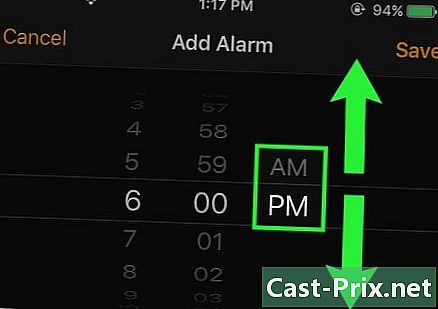Hogyan lehet megosztani egy fájlt az ADrive webhelyen
Szerző:
Robert Simon
A Teremtés Dátuma:
21 Június 2021
Frissítés Dátuma:
8 Lehet 2024

Tartalom
- szakaszában
- 1. rész Csatlakozás az ADrive-hez
- 2. rész Fájlok megosztása
- 3. rész Küldjön egy e-mailt megosztási linkkel az ADrive-en
- 4. rész Állítsa le a fájlok megosztását
Az ADrive egy felhőalapú fájlkezelő és -tároló szolgáltatás, amely több platformon elérhető. Ezenkívül lehetővé teszi az emberek számára, hogy fájlmegosztással együttműködjenek. A megosztást bármilyen böngészővel közvetlenül a webhelyről lehet elvégezni. Először megosztási hivatkozást hoz létre, amelyet eloszthat, majd bárki, aki hozzáfér a megosztási hivatkozáshoz, hozzáférhet a fájlhoz.
szakaszában
1. rész Csatlakozás az ADrive-hez
- Nyisson meg egy webböngészőt. Indítsa el kedvenc böngészőjét, dupla kattintással az asztalon lévő ikonjára.
-

Menj az ADrive-hez. A böngésző tetején található címsorba írja be a http://www.adrive.com címet, és nyomja meg az "Enter" gombot. -

Bejelentkezés. Kattintson az oldal jobb felső sarkában található "Bejelentkezés" gombra. Írja be e-mail címét és jelszavát a megfelelő mezőkbe, és kattintson a "Bejelentkezés" gombra a folytatáshoz. -

Lépjen a "Saját fájlok" oldalra. Az ADrive honlapja kissé zavaró. Közvetlenül a fő fájlkönyvtárba kell lépnie az oldal bal oldalán található "Saját fájlok" gombra kattintva.
2. rész Fájlok megosztása
-

Válassza ki a megosztani kívánt fájlokat. Keresse meg az ADrive mappákat kattintással, amíg a mappában nem található, amelyben a megosztani kívánt fájlok találhatók. Jelölje be a választható fájlok melletti négyzeteket.- Ellenőrizheti a kívánt fájlokat.
-

Generálja a megosztási linkeket. Az oldal jobb oldalán található egy "Műveletek" szakasz. Ez a szakasz csak egy fájl ellenőrzésekor jelenik meg. Kattintson a „Link megosztása” elemre ebben a szakaszban, és a fájlok megoszthatók, és létrehozhatják saját megosztási linket. -

Tekintse meg a "Nyilvános link" oldalt. Még ha több fájlt is megosztunk együtt, mindegyiknek megvan a saját megosztási linkje. Gyűjtse össze őket egyenként.- Jelölje be az első megosztani kívánt fájl jelölőnégyzetét. Kattintson a "Műveletek" szakaszban a "Nyilvános link megtekintése" elemre, és megjelenik a megosztási link. Másolja azt.
- Ismételje meg ezt az eljárást annyiszor, amennyit csak akar, az összes megosztott fájlhoz.
-

Ossza meg a linkeket. Illessze be a linkeket a rie, IM, Facebook, stb. Küldje el, ossza meg vagy tegye közzé őket a teendők szerint.- Bárki, aki hozzáfér a megosztási hivatkozásokhoz, hozzáférhet az éppen megosztott fájlokhoz.
3. rész Küldjön egy e-mailt megosztási linkkel az ADrive-en
-

Válassza ki a megosztani kívánt fájlt. Keresse meg az ADrive mappákat úgy, hogy rájuk kattint, amíg meg nem jelenik a mappában, amely a megosztandó fájlt tartalmazza. Jelölje be a fájl melletti négyzetet a kiválasztásához. -

Létrehoz egy megosztási linket. Az oldal jobb oldalán található a "Műveletek" szakasz. Ez a szakasz csak egy fájl ellenőrzésekor jelenik meg. Kattintson a szakasz linkjének megosztására. A fájl megosztható most, a saját megosztási link létrehozásának köszönhetően. -

Küldjön egy e-mailt. Az ADrive klienstel vagy szolgáltatással van felszerelve. Nem kell elhagynia a weboldalt, hogy e-mailben elküldje a megosztási linket. Jelölje be a megosztott fájl jelölőnégyzetét, majd kattintson a "Műveletek" szakaszban a "Küldés egy barátnak" linkre.- Az átirányításra kerül egy másik oldalra egy gumiabroncs formában. Írja be a címzett e-mail címét, egy (opcionális), és a hitelesítési számokat a megfelelő mezőkbe.
- Ha kész, kattintson a "Küldés egy" gombra.
-

Kérdezze meg a címzettet. Ellenőrizze a címzettet, láthatta-e az Ön e-mailjét a beérkező levelek között. Ha nem erről van szó, mondja meg neki, hogy ellenőrizze a levélszemétét. A [email protected] címen kell lennie.- A fájl tartalmazza a fájlnevet és a megosztási linket. A címzett ezt a linket használhatja a fájl eléréséhez és letöltéséhez.
4. rész Állítsa le a fájlok megosztását
-

Válassza ki a meg nem osztandó fájlokat. Böngésszen az ADrive mappáiban úgy, hogy rájuk kattint, amíg meg nem jelenik a mappában, amely a megosztott fájlokat tartalmazza. Jelölje be a fájlok melletti négyzeteket, hogy kiválassza őket.- Megjelölhet annyi négyzetet, amennyit csak akar.
-

Vegye figyelembe a fájlválasztásokat. Az "Műveletek" szakasz "Ne ossza meg" linkje csak akkor jelenik meg, ha a kiválasztott fájlok megosztási hivatkozással rendelkeznek. Ha egyiküknek nincs, akkor a link nem jelenik meg. Ezért vigyázzon, hogy csak azokat a fájlokat válassza ki, amelyek megosztási hivatkozásokat tartalmaznak. -

Törölje a megosztási linkeket. A "Műveletek" szakaszban kattintson a "A link megosztásának leállítása" elemre. A létrehozott nyilvános link törlődik, és a fájlok nem lesznek megosztva.

- Ne spam a linkeket, az embereket bosszanthatja.